Adobe Expressを使うとかなり簡単に動画素材の背景を削除できることをご存知ですか?
これが使えるとどんないいことがあるかと言うと
- 背景透過素材(グリーンバックのみ)を簡単に作れる
- 演出の引き出しが増える
といったメリットがあります。
Adobe Expressについては、使用する際や撮影時にいくつかポイントがあるので、本記事で詳しく解説します!
なぜ演出の引き出しが増えるのか?
サムネを作る人ならわかると思いますが、人の体や頭の後に文字の一部が隠れているような演出って、平面が3Dになっている感覚があったり、表情による訴求とテキストでの訴求を同時に行えたり、便利ですよね。
また、単純にオシャレ感やきちんと手を加えている感が増すというのもあります。
背景を透過させることができると、こういう演出もつくることができます。
他にも、自宅の様子を公開せずに済んだり、宇宙に行ってしまっている演出を作ることができたり…etc
様々なことができるようになるわけです!
背景透過の手順
背景透過は、大きく分けると二つのステップで行います。
ステップ1:Adobe Expressで背景を切り抜く(グリーンバック素材を作る)
ステップ2:Premiere Proで背景を透過させる(グリーンバックを抜く)
さらに細かいステップに分けて、詳しく解説していきます!
素材の準備
まずは、切り抜きを行いたい素材を準備します。
素材が長い場合、背景を切り抜きたいシーンだけを書き出すなどするのがおすすめです!
素材をAdobe Expressに読み込む
①adobe expressを開いたらまずはタブから「ビデオ」を選択(下記の画像参照)

②下にスクロールして「ビデオ」を選択

③画面左の項目から「アップロード」を選択して素材をアップする
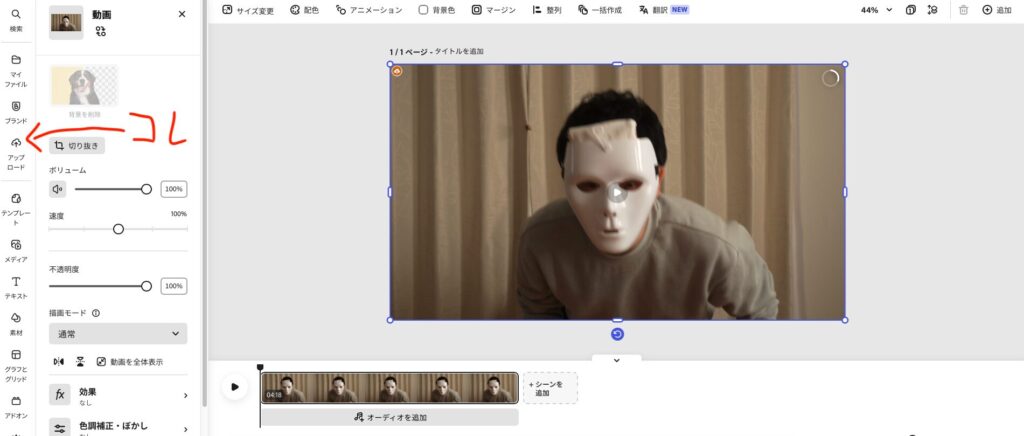
「背景を削除」をクリック
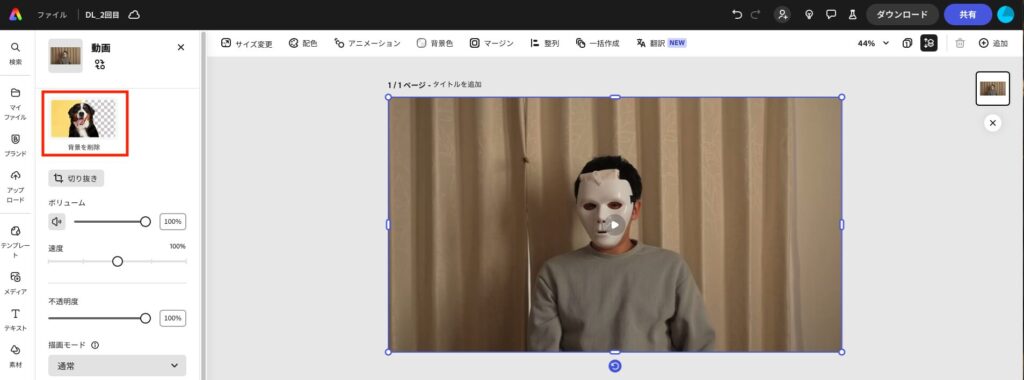
背景削除をクリックすると処理が始まります。
処理が完了するまで待ちましょう!
 キウイくん
キウイくん動きの量などによっても変わってくるけど、10秒くらいの素材で30秒〜1分程度で済むと思うよ!
時々、下記画像のように「背景削除が押せない」という問題が発生します。
ただこれは、動画の読み込みが完了していないだけなのでご安心ください。
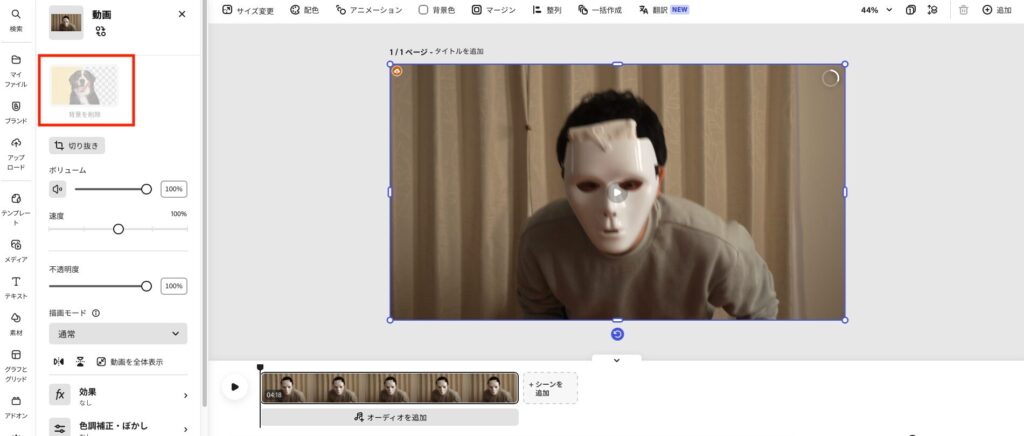
しばらく待っていれば、じきにクリックできるようになるはずです!
もしどれだけ待っても一向に「背景を削除」がクリックができるようにならない場合は、下記の記事をご覧ください!

背景色で緑系統の色を追加する
下記画像の赤枠部分をクリックして、背景色で緑系統の色を追加してください。
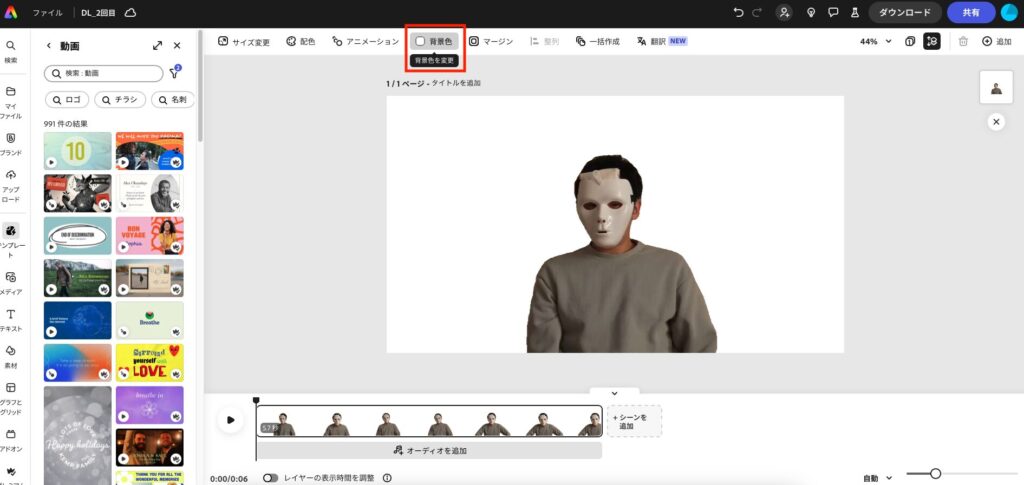
 キウイくん
キウイくん厳密には緑じゃなくても取り除けるけど、人を綺麗に切り抜くためには緑がおすすめ!
- 赤や黄色の背景:ultraキーを適用した際に、肌が影響を受ける
- 青の背景:ultraキーを適用した際に、場合によっては服の色が影響を受ける
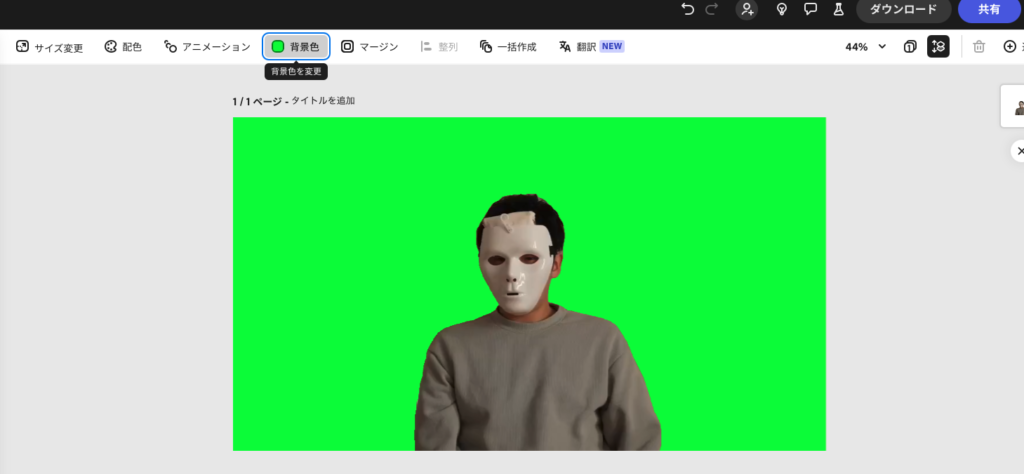
こんな感じになっていればOKです!
背景色を追加せずにダウンロードを行なっても、背景を削除した部分が白背景や黒背景になるだけで「透過(アルファチャネル)」はされていません。
そうすると、この後の作業にも大きく影響してくるので、必ず背景色を追加してください!
「ダウンロード」をクリックして動画を書き出す
画面右上の「ダウンロード」をクリックして動画を書き出してください
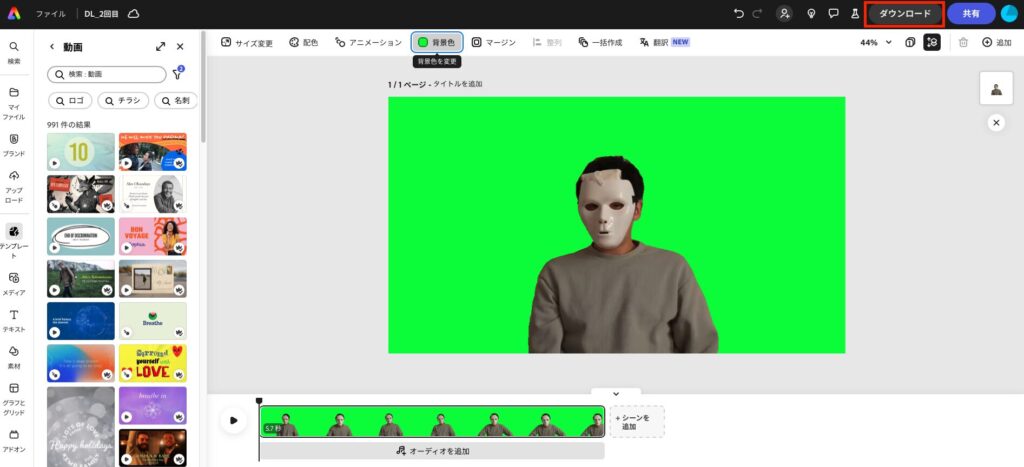
動画をPremiere Proに読み込み「ultraキー」で背景を透過
あとは素材をプレミアプロに読み込み、エフェクトから「ultraキー」を適用します。
カラーピッカーで背景の緑の部分を選択すれば、背景透過素材の完成です。
 キウイくん
キウイくんしっくり来ない場合は、必要に応じてエフェクトコントロールパネル内の数値をいじって微調整してね!
うまく切り抜くためのポイント
Adobe ExpressやAI技術の進化により、今までは難しかった背景削除も比較的簡単に行えるようになりました。
だいぶ精度も上がってきていますが、現段階では、まだ不完全な部分があるのも現実です(2024年12月現在)
そこで、背景をうまく切り抜くためのポイントをいくつか紹介します
極力素材を短めにする
直接的に背景の削除と関係するわけではありませんが、素材が長ければ長いほど読み込みの時間や背景削除に時間がかかります。
パソコンへの負荷が重くなると落ちる原因にもなるので、素材は極力短めにするのがオススメです!
動きが激しいと精度が落ちる
現段階では、手を振るような激しいシーンでは、どうしても手の動きをトラッキングしきれず、背景が残ってしまう部分や逆に削除しすぎてしまう場合があります。
背景の透過を考えている場合は、「撮影時にできるだけ動きを抑える」「動きが少ないシーンを選定する」などを意識するといいでしょう。
撮影時に緑系統の色を入れない
Adobe Expressから動画を書き出す際、拡張子がMP.4になってしまい、アルファチャネル(pngの動画版)で書き出すことができません。
そのため、
1.Adobe Express上でグリーンバック素材に変更する
2.グリーンバック素材をプレミアプロに読み込んでultraキーで背景を透過させる
という2段階形式で背景を透過させる必要があります。
この時、緑の服などを着ていると、クロマキー合成(ultraキーを適用したとき)の際に服も同様に影響を受けてしまうんですよね(消えてしまいます)。
- 服の色が緑
- 葉っぱの絵柄の服やアクセサリーなど、ワンポイントで緑が入っている
- 手に花を持っている(茎の部分や葉っぱの部分)
ちなみに、グリーンバックで緑が使われている理由も「人物の肌色と最も被りにくい色だから」です
 キウイくん
キウイくん緑が使われているのにも理由があったんだね!
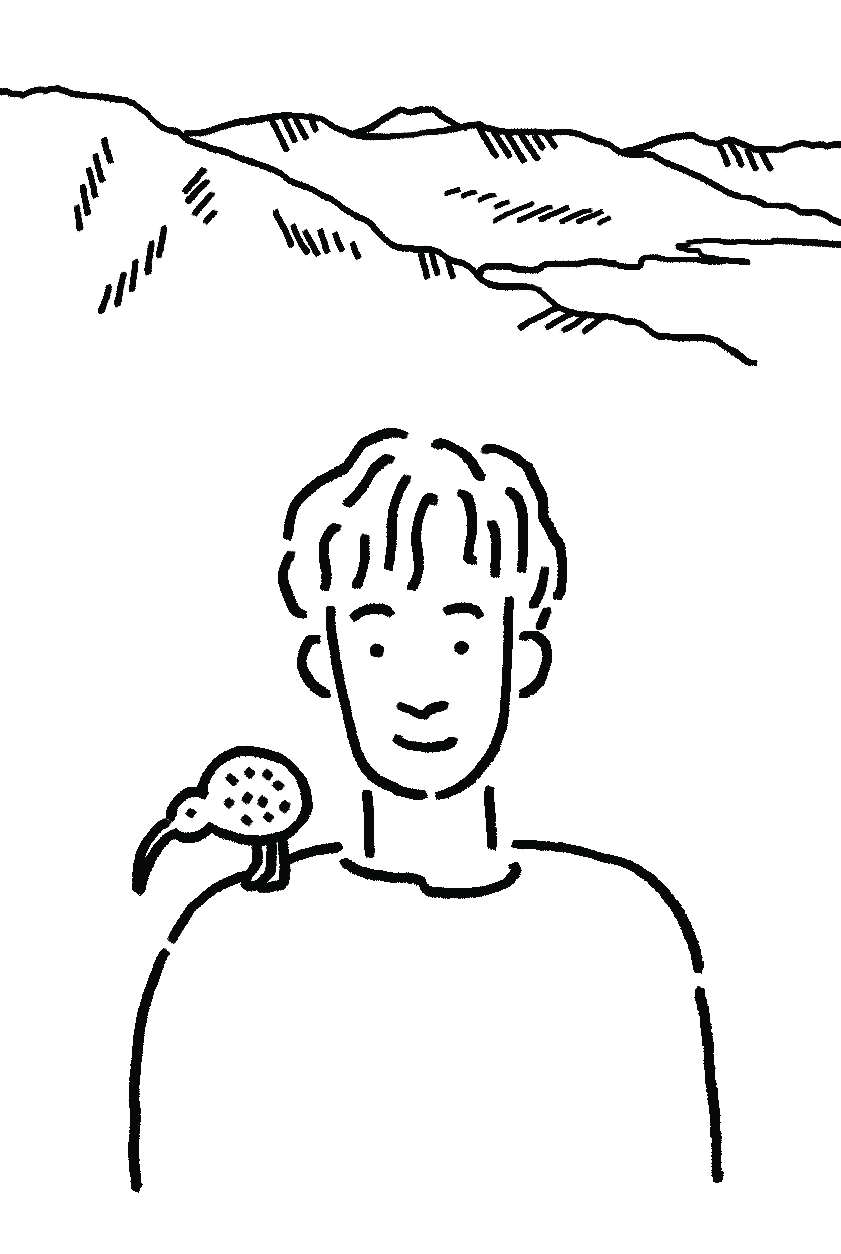
その他、AIでテキストから画像を作成するコツについては下記の記事をご覧ください!

公式LINE限定特典
ただいま、このブログをご覧の方限定の【選べる特典】をご用意しました!
- LINE限定 厳選BGMリスト (商用利用可能な無料BGM10選)
- 使い勝手抜群なフリーフォントリスト(Adobe Fontsあり)
- 便利なフリーSEリスト (商用利用可能な効果音24選)
- テキストスタイル28種(再配布禁止、YouTube利用OK)
- YouTube課題発見提案シート
- ポートフォリオ添削
お好きなほうを選んで受け取れます。
ぜひ今のうちにご登録ください!
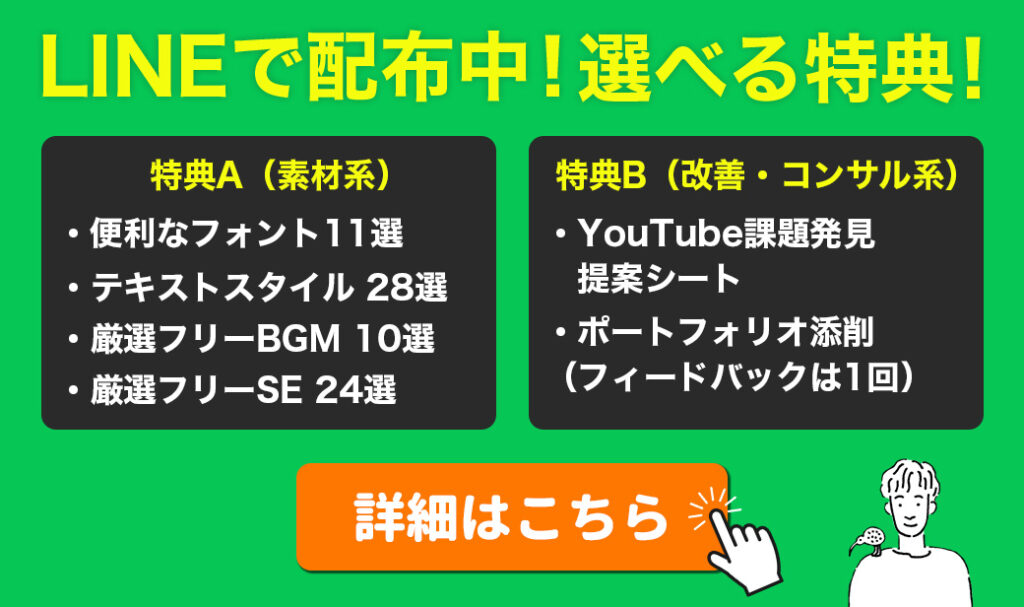
予告なく内容の変更、中止となる場合がございます。










